Cum se adaugă valori la mai multe celule din Excel?
Dacă doriți să adăugați o valoare la mai multe celule din Excel, următoarele metode vă vor ajuta să o procesați ușor și rapid:
- Adăugați valoare mai multor celule cu VBA
- Adăugați valoare mai multor celule cu Kutools pentru Excel
 Adăugați valoare mai multor celule cu VBA
Adăugați valoare mai multor celule cu VBA
Utilizarea macro-urilor poate ușura multe procesări repetate și ne poate face munca mai ușoară și mai rapidă. La fel și următoarea macro.
Pasul 1: Selectați celulele cărora le veți adăuga o valoare.
Pasul 2: Țineți apăsat butonul ALT + F11 și deschide fereastra Microsoft Visual Basic pentru aplicații.
Pasul 3: Faceți clic pe Insera > Moduleși lipiți următorul VBA în fereastra modulului.
Sub Add2Formula ()
'Adăugați 300
Pentru fiecare c în selecție
c. Activați
ActiveCell.FormulaR1C1 = "=" & ActiveCell.Formula & "+300"
Următorul c
End Sub
Pasul 4: Apăsați tasta F5 tasta pentru a rula această macro.
notițe:
1. Această macrocomandă este valabilă numai pentru celulele care nu conțin formule în ele.
2. Această macro va adăuga 300 la toate celulele selectate. Dacă doriți să adăugați altă valoare, înlocuiți 300 cu altă valoare.
 Adăugați valoare mai multor celule cu Kutools pentru Excel
Adăugați valoare mai multor celule cu Kutools pentru Excel
Kutools pentru Excel ne oferă o metodă alternativă ușor de utilizat, iar instrumentele sale de funcționare ne pot ajuta să adăugăm valoare mai multor celule cu ușurință.
Kutools pentru Excel include mai mult de 80 de instrumente Excel la îndemână. Încercare gratuită fără limitări în 30 de zile. Ia-l acum.
Pasul 1: Selectați celulele cărora le veți adăuga aceeași valoare.
Pasul 2: Faceți clic pe Kutools > Ziua Operației > Instrumente de funcționare .... Vedeți captura de ecran:

Pasul 3: Selectați Plus din secțiunea Operațiune și introduceți valoarea pe care o veți adăuga la celulele selectate. Vedeți captura de ecran:

Pasul 4: Verificați Creați formule opțiune.
Pasul 5: Faceți clic pe OK.
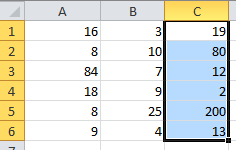 |
În Instrumente de funcționare, |
 |
Kutools pentru Excel Instrumente de operare acceptă toate tipurile de operații matematice pentru toate celulele selectate împreună:
- Adăugare: plus un operand specificat.
- Scăderea: scăderea operandului specificat.
- Multiplicare: fiecare valoare a celulelor înmulțită cu operandul.
- Divizare: fiecare valoare a celulelor împărțită la operand.
- Exponențierea: fiecare valoare a celulei alimentează operandul.
- Rotunjire: rotunjiți fiecare valoare a celulei la numerele zecimale (operand specificat).
- Funcție: aplică o funcție fiecărei valori a celulei.
- Personalizat: creați o expresie asemănătoare formulei și aplicați la fiecare valoare a celulei.
Articolul înrudit
Cele mai bune instrumente de productivitate de birou
Îmbunătățiți-vă abilitățile Excel cu Kutools pentru Excel și experimentați eficiența ca niciodată. Kutools pentru Excel oferă peste 300 de funcții avansate pentru a crește productivitatea și a economisi timp. Faceți clic aici pentru a obține funcția de care aveți cea mai mare nevoie...

Fila Office aduce interfața cu file în Office și vă face munca mult mai ușoară
- Activați editarea și citirea cu file în Word, Excel, PowerPoint, Publisher, Access, Visio și Project.
- Deschideți și creați mai multe documente în filele noi ale aceleiași ferestre, mai degrabă decât în ferestrele noi.
- Vă crește productivitatea cu 50% și reduce sute de clicuri de mouse pentru dvs. în fiecare zi!

